„Windows“ skirtos programos „Outlook 2016“ funkcija Nereikšmingi laiškai gali padėti filtruoti mažo prioriteto el. laiškus, sutaupant laiko svarbiausiems laiškams. Jei nesvarbių laiškų funkcija jums netinka, galite ją išjungti.
El. pašto serveris seka jūsų skaitomus ir neskaitytus el. laiškus. Įjungus nereikšmingų laiškų atskyrimo funkciją, ji nustatoma automatiškai. Kai ateina naujas el. laiškas, jis paima laiškus, kuriuos tikriausiai ignoruojate, ir perkelia juos į aplanką "Nereikšmingi laiškai".
Pastaba: Jei pašto dėžutėje nematote aplanko Nereikšmingi laiškai, gali būti, kad turite parinktį Reikšmingiausi gautieji. Daugiau informacijos žr. Reikšmingiausi gautieji programoje "Outlook" .
-
Programoje „Outlook“ pasirinkite aplanką Nereikšmingi laiškai. Ten matysite savo el. laiškus.
-
Galite el. laiškus iš aplanko Nereikšmingi laiškai perkelti į aplanką Gauta.
-
Pakanka perkelti el. laišką į arba iš aplanko Nereikšmingi laiškai naudojant bet kurį įrenginį, kad nereikšmingų laiškų sistemai būtų perduotas signalas apie elemento reikšmingumą. Pvz., jei naudodami kompiuteriui skirtą „Outlook“ arba pašto programą telefone perkelsite el. laišką į aplanką Nereikšmingi laiškai, veiksmas bus užregistruotas visų jūsų pašto programų nereikšmingų laiškų sistemoje. To nereikia atlikti atskirai kiekvienoje programoje.
Nereikšmingų laiškų aplanko parametrų valdymas
-
Jei turite „Outlook 2016“, skirtą „Windows“, dešiniuoju pelės mygtuku spustelėkite aplanką Nereikšmingi laiškai ir pasirinkite Tvarkyti nereikšmingus laiškus.

Būsite nukreipti į programą Internetinė „Outlook“.
-
Prisijunkite naudodami savo „„Microsoft 365““ vartotojo ID ir slaptažodį. Būsite perkelti tiesiai į nereikšmingų laiškų parametrų puslapį.
Gali užtrukti kelias dienas, kol aplankas Nereikšmingi laiškai visiškai prisitaikys prie jūsų polinkių, nes sistema fiksuoja jūsų pasirinkimus ir šią informaciją naudoja panašiems pranešimams aptikti. Tačiau galima padėti nereikšmingų laiškų atskyrimo funkcijai pažinti jūsų pasirinkimus atlikus kelis paprastus veiksmus.
-
Jei matote mažos svarbos laišką aplanke Gauta, dešiniuoju pelės mygtuku spustelėkite laišką, tada pasirinkite Perkelti į aplanką Nereikšmingi laiškai arba el. laišką iš aplanko Gauta vilkite į aplanką Nereikšmingi laiškai.
Internetinė „Outlook“
Outlook
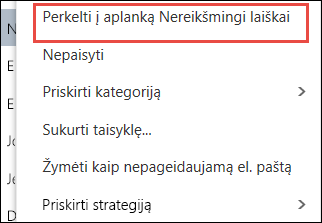
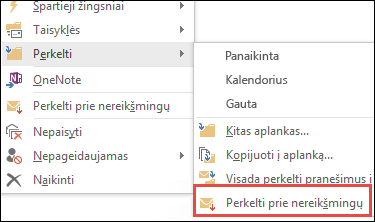
-
Jei matote pranešimą, kuris buvo išsiųstas į aplanką Nereikšmingi laiškai per klaidą, dešiniuoju pelės mygtuku spustelėkite laišką ir pasirinkite Perkelti į aplanką Gauta arba el. laišką iš aplanko Nereikšmingi laiškai nuvilkite į aplanką Gauta.
Internetinė „Outlook“
Outlook
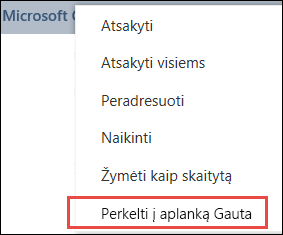
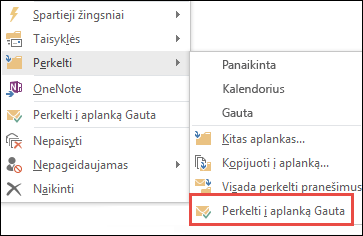
Nereikšmingi laiškai ir nepageidaujamas el. paštas išfiltruojami prieš jiems pasiekiant jūsų aplanką Gauta. Pirmiausia įvertinamas ir išfiltruojamas nepageidaujamas paštas, po to „Outlook“ apdoroja taisykles (jei jos buvo nustatytos). Tada nereikšmingų laiškų atskyrimo funkcija analizuoja likusius laiškus ir, atsižvelgdama į jūsų elgesį, išfiltruoja tokio tipo laiškus, kurių paprastai nepaisote arba neatsakote.
Šių žmonių pranešimai niekada neatpažįstami kaip nepageidaujamas paštas:
-
Jūs
-
Asmenys iš jūsų valdymo grandinės
-
Jūsų tiesioginiai pavaldiniai
Nereikšmingų laiškų atskyrimo funkcija analizuoja įvairius laiškų aspektus, kad suprastų, ko paprastai neskaitote. Pavyzdžiui:
-
Siuntėją
-
Ar dalyvavote pokalbyje
-
Ar esate vienintelis gavėjas
-
Svarbą
Keičiantis jūsų įpročiams, nereikšmingų laiškų atskyrimo funkcija mokosi ir prisitaiko.
Nereikšmingų laiškų atskyrimo funkciją įjunkite programoje „Internetinė „Outlook“, kad galėtumėte ją naudoti programose „Internetinė „Outlook“ ir „Outlook“.
-
Prisijunkite prie internetinė "Outlook"" Jei reikia pagalbos, žr. Prisijungimas prie „Outlook“ žiniatinklyje.
Pastaba: Negalima įjungti nereikšmingų laiškų atskyrimo funkcijos supaprastintoje „Internetinė „Outlook““ versijoje. tačiau galima įjungti visą versiją srityje Parinktys > Bendra > Supaprastinta versija išvalius žymės langelį Naudoti supaprastintą „Internetinė „Outlook“ versiją.
-
Viršutiniame kairiajame puslapio kampe pasirinkite programų vykdyklę,

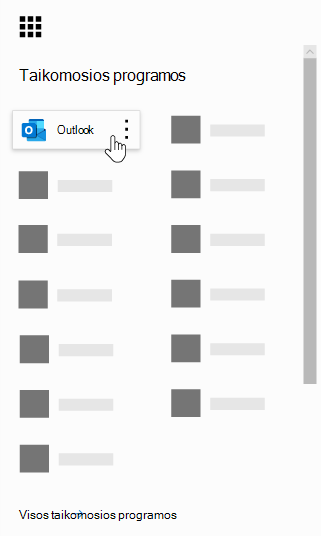
-
Naršymo juostoje eikite į Parametrai

-
Pasirinkite Atskirti elementus, nustatytus kaip nereikšmingi laiškai > Įrašyti

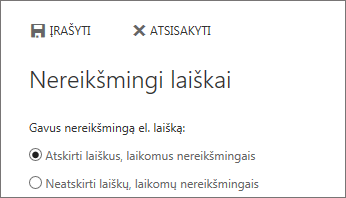
Pastabos:
-
Nereikšmingų laiškų atskyrimo funkciją galima išjungti bet kuriuo metu: pasirinkite Neatskirti laiškų, laikomų nereikšmingais.
-
Išjungus nereikšmingų laiškų atskyrimo funkciją, aplankas Nereikšmingi laiškai lieka „Outlook“.
Svarbu: Jei „Windows“ skirtą „Office 2016“ įsigijote kaip vienkartinį pirkinį, neturėdami „„Microsoft 365““ prenumeratos, neturėsite prieigos prie kai kurių funkcijų, pvz., Nereikšmingi laiškai. Toliau bus teikiami reguliarūs naujinimai su naujomis funkcijomis, kuriomis norint naudotis reikės „„Microsoft 365““ prenumeratos.











